Ako vyriešiť problém deaktivácie monitora počas prevádzky počítača

- 2425
- 510
- Bohumil Ďaďo
Aktivácia voľby režimu spánku s nečinnosťou zariadenia - jav je normálny. Zároveň sa obrazovka monitora zhasne a počítač alebo samotný prenosný počítač ide do režimu gibernácie. Funkčnosť zariadenia poskytuje túto možnosť, zabezpečuje úspory energie a dočasný interval je nastavený v nastaveniach na ochranu energie.

Ale ak nehovoríme o vypnutí obrazovky počas prestojov počítača, ale o pravidelnom vypnutí monitora bez zjavného dôvodu, potom tu už môžeme hovoriť o poruche, ktorá by sa mala odstrániť zistením toho, čo vyvolalo problém.
Takéto spontánne vypnutie sa môže vyskytnúť v rôznych bodoch, napríklad počas hry, pri sledovaní videa alebo práci s programami, pri používaní posúvania na notebooku atď., Okrem toho je vypnutý iba displej, zatiaľ čo samotný počítač pokračuje v práci, čo je možné určiť zvukmi, ktoré vydáva. Zároveň môže byť problém sprevádzaný hlukom grafickej karty, monitor sa môže zapnúť po reštarte zariadenia a po určitom čase ísť znova, alebo môže vydať správu, že neexistuje žiadny signál. Dôvody tohto správania vybavenia môžu byť niekoľko. Zvážte najbežnejšie zdroje problému a spôsoby, ako ho vyriešiť.
Problém s monitorom
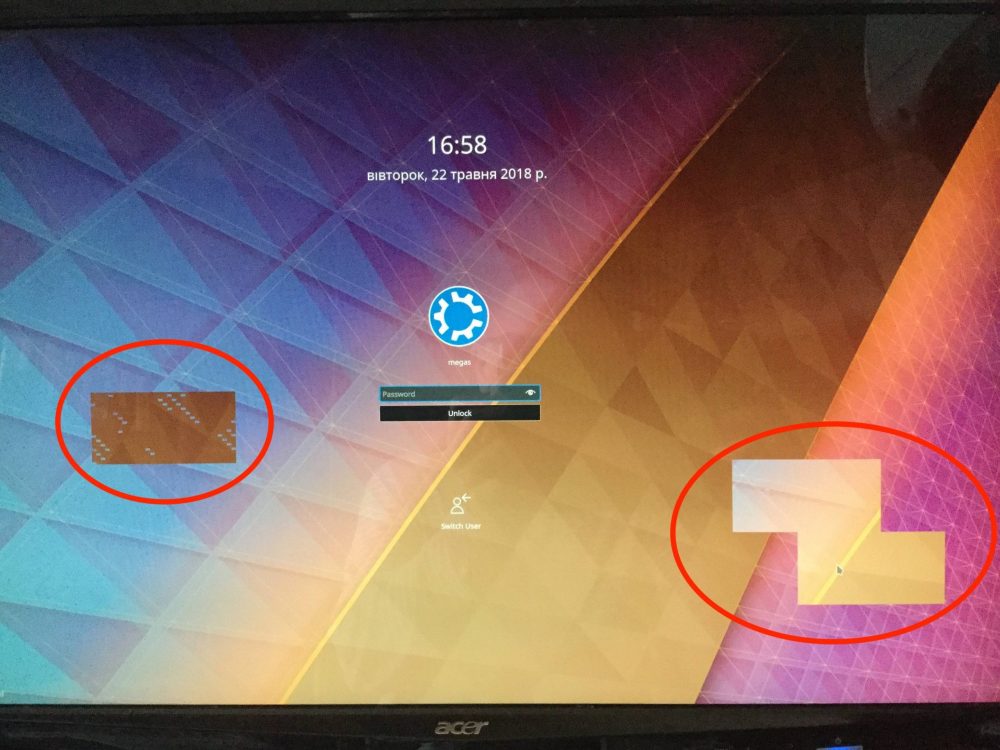
Jedným z najčastejších dôvodov, prečo sa monitor náhle vypne. Zároveň sa problém môže prejaviť rôznymi spôsobmi, napríklad monitor zhasne a vydáva rôzne zvuky, prvé žmurky, po ktorých sa už vypne, rozsvieti sa a zhasne atď. D.
Nezávislá diagnóza nebude vždy pomáhať pri identifikácii príčiny, ale pred odchodom do služby sa oplatí pokúsiť sa vykonať niektoré akcie:
- Ak sa monitor prehrial, dá sa to okamžite určiť dotykom. Horúce zariadenie by malo poskytovať podmienky na chladenie. Monitor môže tiež vypáliť elektrolytické kondenzátory napájania (pre monitory LCD je problém často).
- Vypnutím počítača a znova ho môžete pozorovať správanie monitora. Ak na začiatku zapálila paľbu a okamžite vyšla, príčinou poruchy je lampa podsvietenia (v monitoroch LCD). Pokiaľ ide o podsvietenie LED, je trvanlivejší a ekonomickejší, teraz na to prešli výrobcovia monitorov. Nedostatok podsvietenia môže byť spojený s CCFL žiarovkami alebo páskou LED, ale ak vôbec nespália, obrázok bude taký nudný, že na monitore sa nedá vidieť nič. Aby som zistil, že obrázok je napriek tomu prenášaný, aj keď nie zvýraznený, bude možné iba pod prúdom svetla. Ak áno, potom môžeme hovoriť aj o probléme so stresovým meničom.
- Monitor môžete pripojiť k inému počítaču, aby ste objasnili obrázok a vylúčili alebo potvrdili, že puzdro je porucha výstupného zariadenia. Okrem toho, keď sa nápis „žiadny signál“ neobjaví, keď je kábel odpojený od systému, už to naznačuje, že problém je v monitore a je čas v službe, ak nie ste špecialista. V tomto ohľade je v tomto ohľade ľahšie, na rozdiel od notebooku je to jednoduchšie.
Zlé kontakty (drôty, konektory, adaptéry)
Ďalším spoločným dôvodom, že počas prevádzky počítača je monitor spontánne odpojený, je zlý kontakt s káblom zariadenia, ktorý ho pripojí k systémovej jednotke. Dôvodom môže byť aj porucha kábla, jeho poškodenie atď. D. Skontrolujte, či je problém zlé spojenie, môžete vykonať nasledujúce akcie:
- Skontrolujeme kontakt monitorového kábla pomocou grafickej karty a presvedčíme, že kábel je pevne vložený a kým sa nezastaví. Ak hovoríme o DVI, dobre ho krútime, aby sme zaistili spoľahlivosť spojenia.
- Preskúmame kábel na poškodenie a ohýbanie.
- Pokúste sa pripojiť kábel k inému portu (ak existuje). Ak sú konektory rôzne, môžete použiť adaptéry.
- Podľa použitia adaptéra na zabezpečenie pripojenia sa ho snažíme nahradiť. Možno je to otázka.
- Pripájame sa pomocou iného kábla použiteľného kábla.
- V prípade notebooku môžu vyskytnúť problémy s kontaktnými konektormi, ktoré poskytujú pripojenie k displeja k puzdre zariadenia. Niekedy je problém vyriešený čistením kontaktov, ktoré si budú vyžadovať demontáž zariadenia.
Porucha grafickej karty

V prípade, keď sa monitor zapne, zobrazí obrázok a vyjde po 1 sekundu, môžete mať podozrenie na grafickú kartu. Sú to jeho úlohy, ktoré sú spracovaním a zobrazením obrázka na obrazovke. Porucha video adaptéra vedie k rôznym problémom vrátane situácie, v ktorej sa monitor zapne 2 sekundy a vyjde von. Ak chcete zistiť, či je pripojený nedostatok podania obrázka na obrazovke pomocou grafickej karty, môžete pripojiť ďalšie zariadenie na prenos obrázka do systémovej jednotky (ak nie je vhodný druhý monitor, televízor je vhodný). Ak je obrázok zobrazený na obrazovke, nemôžete mať podozrenie na poruchu komponentu. Špecializovaný softvér sa používa aj na kontrolu grafickej karty. Zariadenie môžete otestovať pomocou nástroja AIDA64.
Ďalším dôvodom, prečo je monitor zapnutý a vyjde po 1-2 sekundách, môže byť nezlučiteľnosť zariadenia. Napríklad máte novú obrazovku a starú grafickú kartu alebo naopak. Počas aktualizácie počítača by sa tieto body mali zohľadniť. Na vyriešenie problému v tomto prípade bude potrebné nahradiť „železo“ alebo monitorovať, aby komponenty mohli spolupracovať.
Prehriatie grafickej karty
Často je chyba video adaptéra, ktorá sa prejavuje v prerušeniach obrázka, spôsobená prehriatím. Zvyčajne sa problém vyskytuje pri práci s programami alebo hrami náročnými na zdroje, zatiaľ čo hluk fanúšikov je možné pozorovať aj a čím dlhšie počítač pokračuje v práci, tým častejšie sa obrazovka monitora objaví. Môžete skontrolovať teplotu grafickej karty pomocou špecializovaného softvéru. Ak ukazovatele prekročia prípustné limity alebo blízko k lite (pre rôzne zariadenia sa maximálna teplota môže líšiť v závislosti od výrobcu a modelu, ale vo všeobecnosti je T ° C už alarmujúcim znakom), potom by sa mali prijať opatrenia na ochladenie vybavenie.
Ak chcete znížiť teplotu, môžete urobiť:
- Ak dôjde k zrýchleniu, mali by ste vrátiť grafickú kartu do pôvodných nastavení. Pri plánovaní zrýchlenia v budúcnosti sa musíte uistiť, že zariadenie zostane v bezpečných teplotných limitoch po zákroku.
- Vyčistite ventilátor a chladič. Prach sa stáva častým vinníkom na zníženie ich výkonu, ktorý môže byť v priebehu času lemovaný doslovným pocitom kobercov vo vnútri systémovej jednotky.
- Zmeniť tepelný mastnot. Termálna pasta umiestnená medzi grafickým procesorom a tepelným parapetom, po určitom čase zaschne a praskne, stráca svoje vlastnosti a náročná výmena. Aby ste to dosiahli, musíte odstrániť ventilátor a chladič, odstrániť zvyšnú tepelnú pastu a naneste novú.
- Zmeňte chybného ventilátora alebo vložte produktívnejší chladiaci systém. Ak prvok zlyhal alebo sa s jeho úlohou zle vyrovnáva, je lepšie ho nahradiť.
Chyby v práci softvéru
V niektorých prípadoch je monitor odpojený a systematický operátor pracuje na začiatku, pri hraní alebo sledovaní videoobsahu. Takéto situácie často súvisia s poruchami softvéru. Na vyriešenie problému vykonávame nasledujúce akcie:
- Informujeme o ovládačoch grafických kariet Windows alebo používame špeciálny softvér.
- Aktualizujeme knižnice DirectX (vezmime softvér na oficiálnej webovej stránke spoločnosti Microsoft).
- Aktualizujeme alebo nastavujeme kodeky (napríklad K-Lite Codec Pack).
Problémy so zdrojom energie
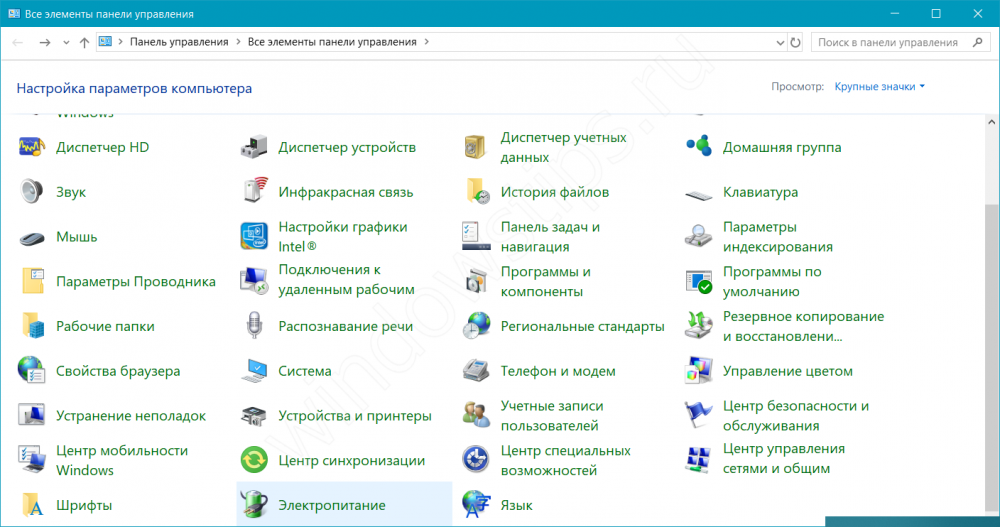
Dôvod, prečo sa obrazovka vyjde počas prevádzky počítača, môže byť tiež nesprávne nastavenia napájania. Na nastavenie správnych parametrov vykonávame nasledujúce:
- Prejdeme na „Ovládací panel“ - „napájanie“ alebo v kontextovej ponuke „Štart“ Nájdeme položku „Správa napájania“.
- Tu je k dispozícii výber a konfigurácia obvodu napájania, predvolená hodnota bude vybraná „vyvážená“.
- Klikneme na aktívny diagram „Nastavenie obvodu napájania“.
- Pozeráme sa sem, aké hodnoty sú nastavené na vypnutie displeja a ponorenie zariadenia do „režimu spánku“. Ak sa to nezhoduje, mente a pretrváva.
V práci RAM
Ďalšou bežnou príčinou javu, keď sa monitor rozsvieti a okamžite sa otáča, stáva sa nesprávnou prácou RAM. Porucha RAM môžete identifikovať pomocou systému Windows alebo pomocou softvéru tretích stránok. Nástroj na testovanie pamäte založeného na vstavanom systéme je spôsobený pomocou príkazu „Execute“ (win+r) a príkazu Mdsched. Ak chcete diagnostikovať pamäť, môžete použiť AIDA64 alebo skontrolovať MEMTEST86 pomocou nástroja (zapíšte si spustenie flash zavádzanie pomocou programu, nastaviť v časti BIOS v časti „Boot“ načítania z USB jednotky a načítava sa z Odnímateľné médiá na vykonanie testovania pamäte).
Dokonca aj jeden chybný modul pamäte RAM môže spôsobiť zvažovaný problém, zatiaľ čo niekoľko z nich je nainštalovaných. Takže, ak sa objavia problémy, bude to vyžadovať výmenu chybných dosiek RAM.
Nesprávne ladenie v životopisoch
Monitor často zhasne, zatiaľ čo počítač funguje, pri používaní posúvania kvôli nesprávnemu vystaveniu parametra v systéme BIOS (relevantné pre notebooky). Zvážte, čo máte robiť v tomto prípade:
- Chodíme na BIOS (metódy sa líšia v rôznych zariadeniach v závislosti od základnej dosky zariadenia).
- Akonáhle je v ponuke BIOS, nájdeme možnosť, ktorá súvisí s režimom TouchPad (zvyčajne hlavná - sekcia touchpad).
- Mal by sa vystavovať základný režim. Ak nie, zmeníme a uložíme nastavenie.
V prípade problému po aktualizácii systému BIOS je lepšie vrátiť sa späť k predchádzajúcej verzii, potom sa tu uloží záloha, ktorá by sa mala vytvoriť pred manipuláciou s nízkym úrovňou. Zastaraná verzia môže tiež spôsobiť poruchu a naopak je potrebné aktualizovať. Navyše, ak je základná doska stále v záruke, nemali by ste to urobiť sami. Pri aktualizácii softvéru si pamätáme, že je dôležité mať presné informácie o zavedenej základnej doske (údaje je možné objasniť prostredníctvom špeciálneho softvéru).
Vyššie uvedené metódy robia celkom efektívne náhle vypnutie obrazovky v konkrétnom prípade, takže pred odchodom do služby sa môžete nezávisle pokúsiť identifikovať a opraviť problém. Ak nič nepomohlo, stále sa musíte uchýliť k pomoci špecialistov.

